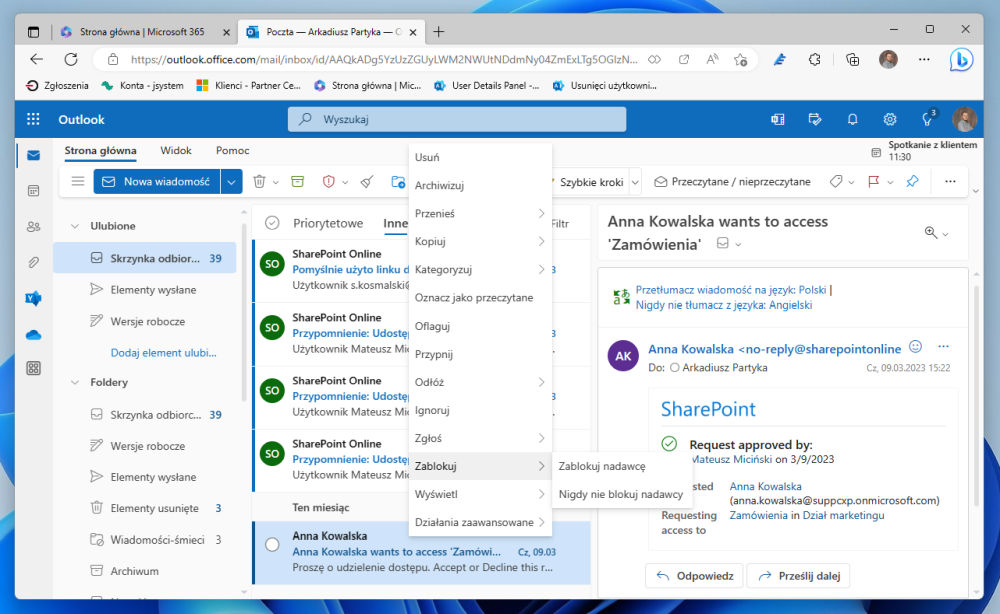Jak zablokować nadawcę w Outlook (desktop)?
- Uruchom aplikację Outlook.
- Kliknij prawym przyciskiem myszki wiadomość odebraną od niechcianego nadawcy.
- Wybierz pozycję Wiadomości – śmieci.
- Kliknij pozycję Zablokuj nadawcę.
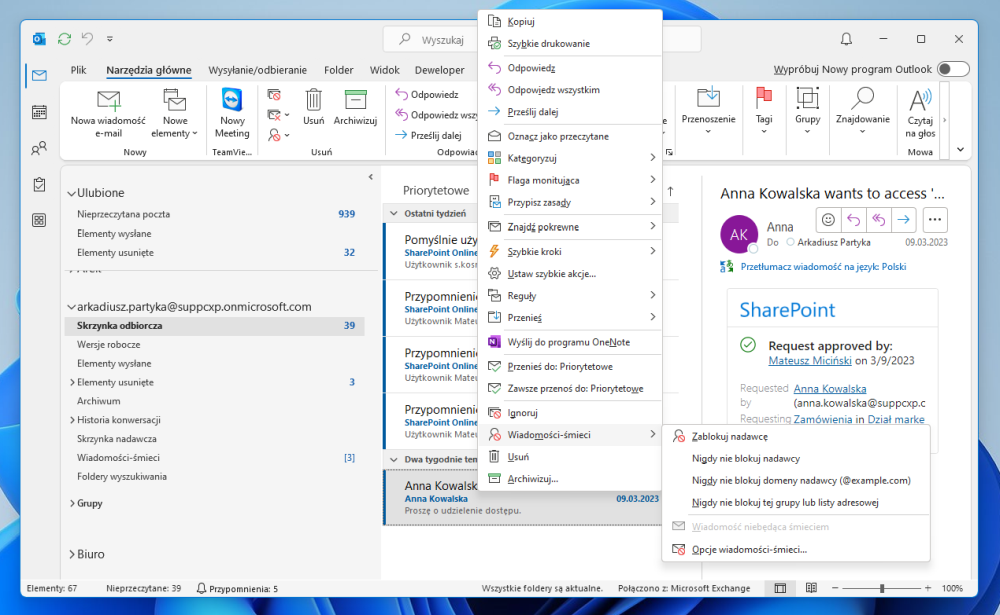
Jak zablokować nadawcę w Outlook Web App?
- Zaloguj się na stronie www.office.com.
- Uruchom aplikację Outlook.
- Kliknij prawym przyciskiem myszki wiadomość odebraną od niechcianego nadawcy.
- Wybierz pozycję Zablokuj.
- Kliknij pozycję Zablokuj nadawcę.